5. cvičení - Protokol IP
Cíle cvičení
- Inspekce hlaviček IP paketů.
- Zjištění odezvy uzlů sítě.
- Zjištění vzdálenosti nějakého uzlu sítě a inspekce ICMP paketů.
- Zjištění cesty k uzlu sítě a zjištění autonomních systémů na cestě.
- Nastavení IP adresy a masky sítě.
- Zjištění obsahu a manipulace se směrovací tabulkou a nastavení místních IP adres.
Inspekce IPv4 paketů
IPv4 packet má následující strukturu.
Úkol: Pomocí wiresharku nebo MS Network monitoru najít v hlavičce IP paketu zdrojovou a cílovou IP adresu, Time To Live (TTL), délku hlavičky, délku celého paketu a protokol dat použitých v těle paketu.
Zjištění odezvy uzlů sítě
Odezva uzlu sítě se dá zjistit pomocí příkazu ping.
Úkol: Pomocí příkazu/programu ping najděte na virtuální síti nějaký virtuální stroj, který neběží na Vašem počítači nebo na fyzické síti na učebně najděte nějaký jiný počítač.
Inspekce IPv4 paketů a zjištění odezvy uzlů sítě je za 1 bod.
Zjištění vzdálenosti nějakého uzlu sítě a inspekce ICMP paketu
Ping umožňuje nastavit Time To Live (TTL) u svých paketů. Pomocí nastavování této hodnoty se dá zjistit vzdálenost (počet hopů) k nějakému uzlu sítě.
Úkol: Pomocí wiresharku nebo MS Network monitoru zachytit komunikaci programu/příkazu ping.
Úkol: Pomocí nastavení parametru TTL u příkazu ping zjistit vzdálenost uzlu google.cz.
Zjištění cesty k uzlu sítě a zjištění informací o autonomních systémech
Zjistit cestu k uzlu sítě lze na Linuxu pomocí programu traceroute a na windows pomocí příkazu tracert.
Informace o autonomním systému, ke kterému IP adresa patří, se dá zjistit na linuxu pomocí programu whois.
Úkol: Zjistit cestu k google.cz. Pro alespoň dva uzly cesty zjistit k jakému autonomnímu systému patří.
Zjištění vzdálenosti nějakého uzlu sítě, zjištění cesty k uzlu sítě a zjištění informací o autonomních systémech je za 1 bod.
Nastavení IP adresy a masky sítě
Jak nastavit IP adresu a masku sítě na Linuxu je popsáno v následujícím textu.
Zjištění obsahu a manipulace se směrovací tabulkou
Výpis a manipulace se směrovací tabulkou se provádí na windows i na
linuxu pomocí příkazu route. Postup na Linuxu je v následujícím textu.
Zapnutí routování a nastavení překladu adres (NAT)
Jak zapnout routování v Linuxu a jak nastavit SNAT je popsáno v následujícím textu.
Jak nastavit to samé ve Windows je popsáno v následujícím dokumentu. Text je pro Windows 2003 server ale platí i pro Windows 2008 server.
Na následujícím videu je ukázán postup pro Windows 2008 server.
Úkol (za 1,5 bod): Pomocí nastavení IP adres, routovacích tabulek, zapnutí routování a SNAT vytvořte následující topologie, kde u první bude routerem Linux a klientem windows a u druhé routerem windows a klientem linux.
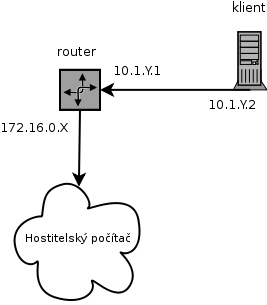
kde L je poslední číslo ze čtyřčíslí IP adresy hostujícího systému.
Postup pro linux router a windows klient:
- Na linux routeru je potřeba přenastavit IP adresu rozhraní eth1 na 10.1.L.1 s odpovídající maskou sítě, povolit předávání IP paketů mezi síťovými rozhraními a nastavit SNAT tak, aby požadavky z eth1 přeposílal na eth0.
- Na windows klientu, je třeba nastavit IP adresu rozhraní "Local Area Connection 4" na 10.1.L.2 spolu s odpovídající maskou sítě a nastavit defaultní bránu/směr na 10.1.L.1.
Postup pro windows router a linux klient:
- Na windows routeru je potřeba přenastavit IP adresu rozhraní "Local Area Connection 4" na 10.1.L.1 (nenastavovat defaultní bránu) a nastavit SNAT a předávání IP paketů mezi síťovými rozhraními tak, aby požadavky z "Local Area Connection 4" přeposílal na "Local Area Connection 3".
- Na linux klientu, je třeba nastavit IP adresu rozhraní eth1 na 10.1.L.2 spolu s odpovídající maskou sítě a nastavit defaultní bránu/směr na 10.1.L.1.
Funkčnost je například možné vyzkoušet pomocí tracert 158.194.80.13 z windows klienta a traceroute 158.194.80.13 z linuxového klienta. Ve výpisu by se měla jako první objevit adresa 10.1.L.1.
Výpis potom může vypadat například takto:
# traceroute 158.194.80.13 traceroute to 158.194.80.13 (158.194.80.13), 30 hops max, 60 byte packets 1 * 10.1.1.1 (10.1.1.1) 1.008 ms 0.808 ms 2 158.194.80.13 (158.194.80.13) 1.890 ms 1.003 ms 0.661 m
Výpis informací s IPv4 hlavičky
Úkol (za 0,5 bodu): Modifikujte úkol z minulého cvičení, aby zobrazoval následující informace z IP hlavičky:
- IP adresu příjemce a odesílatele
- verzi protokolu
- velikost hlavičky
- velikost paketu
- identifikátor paketu
- ttl
